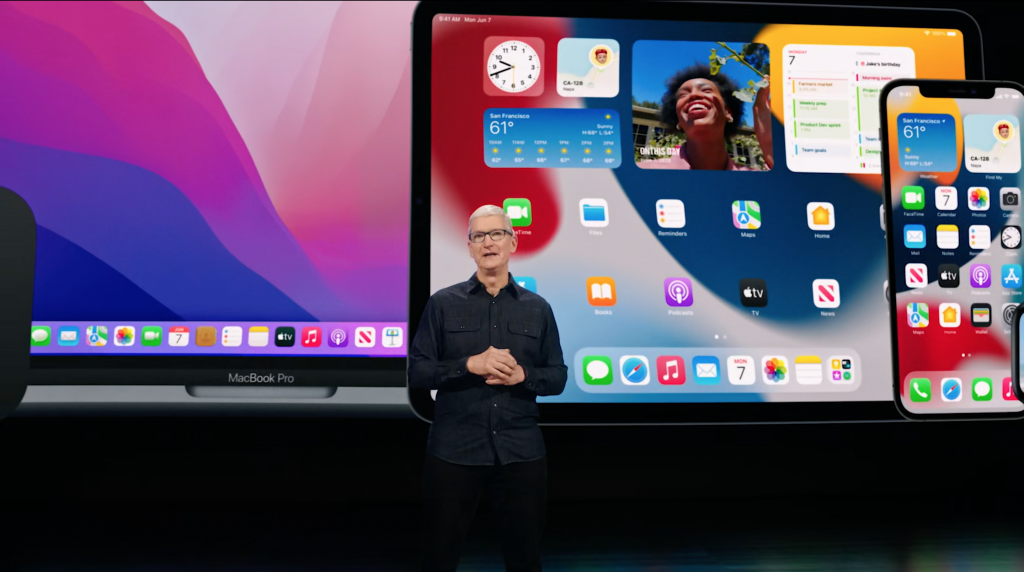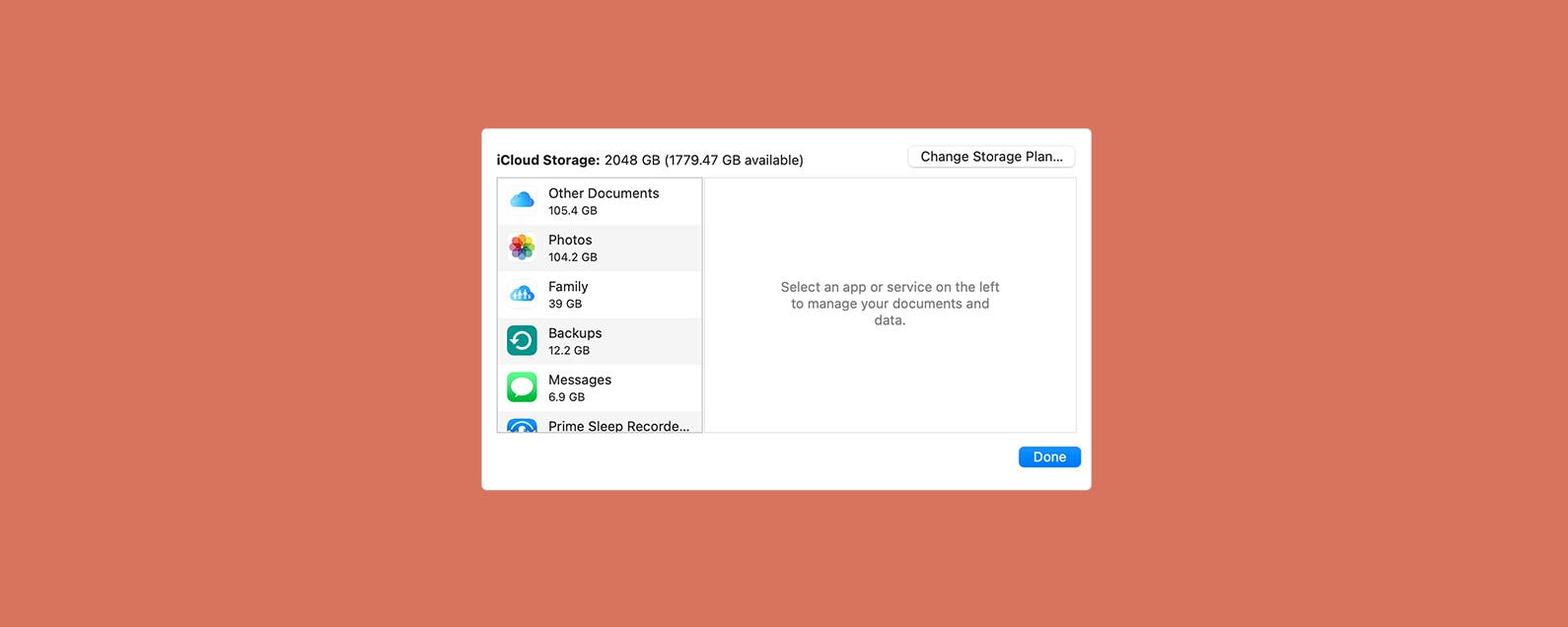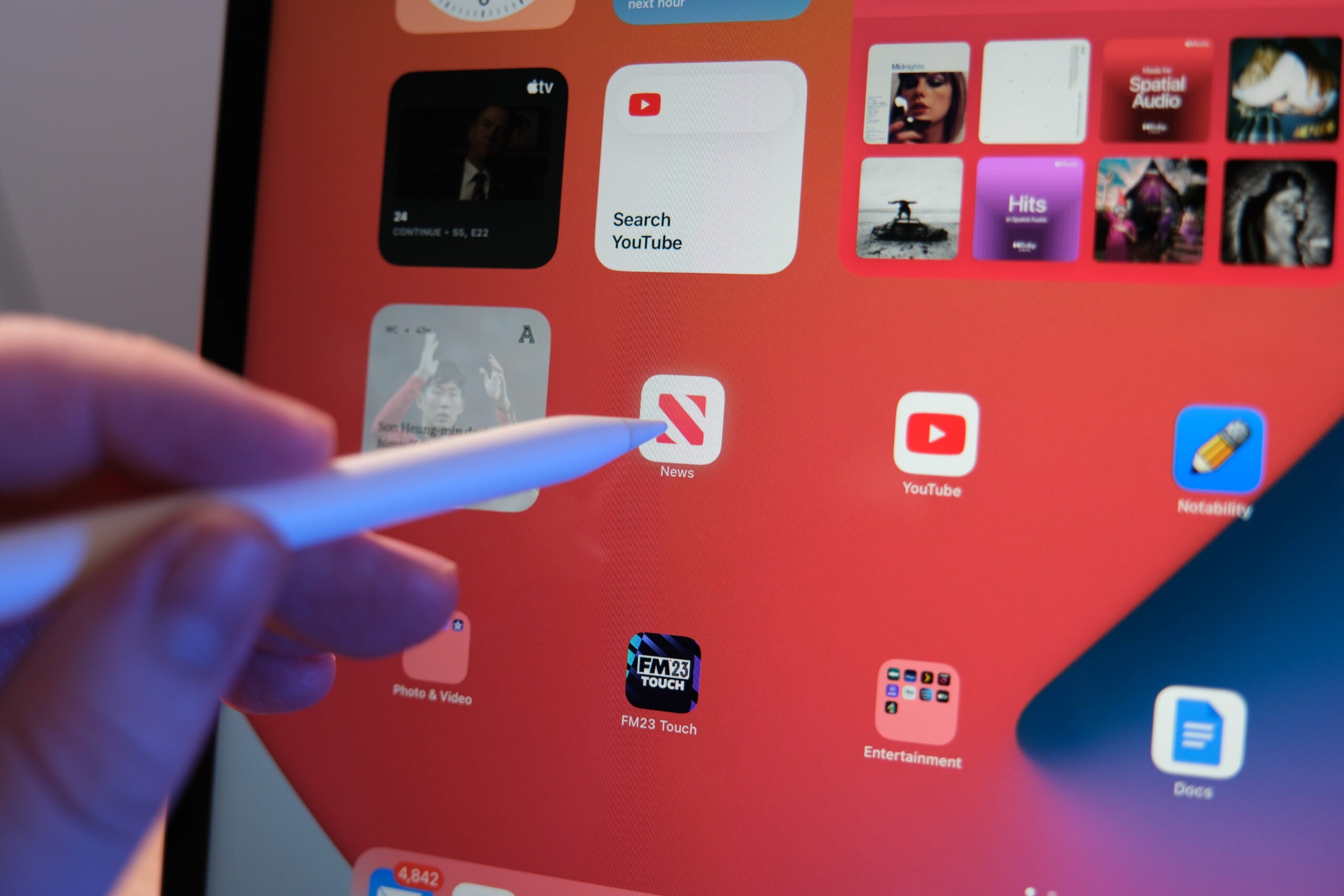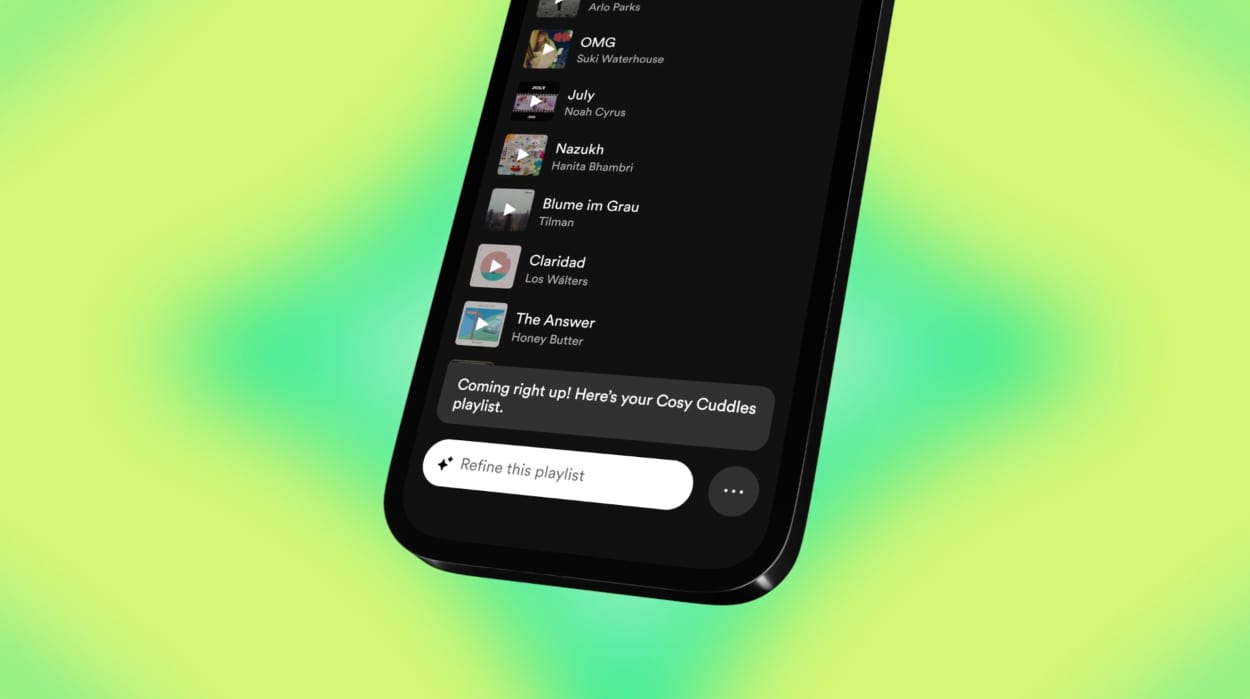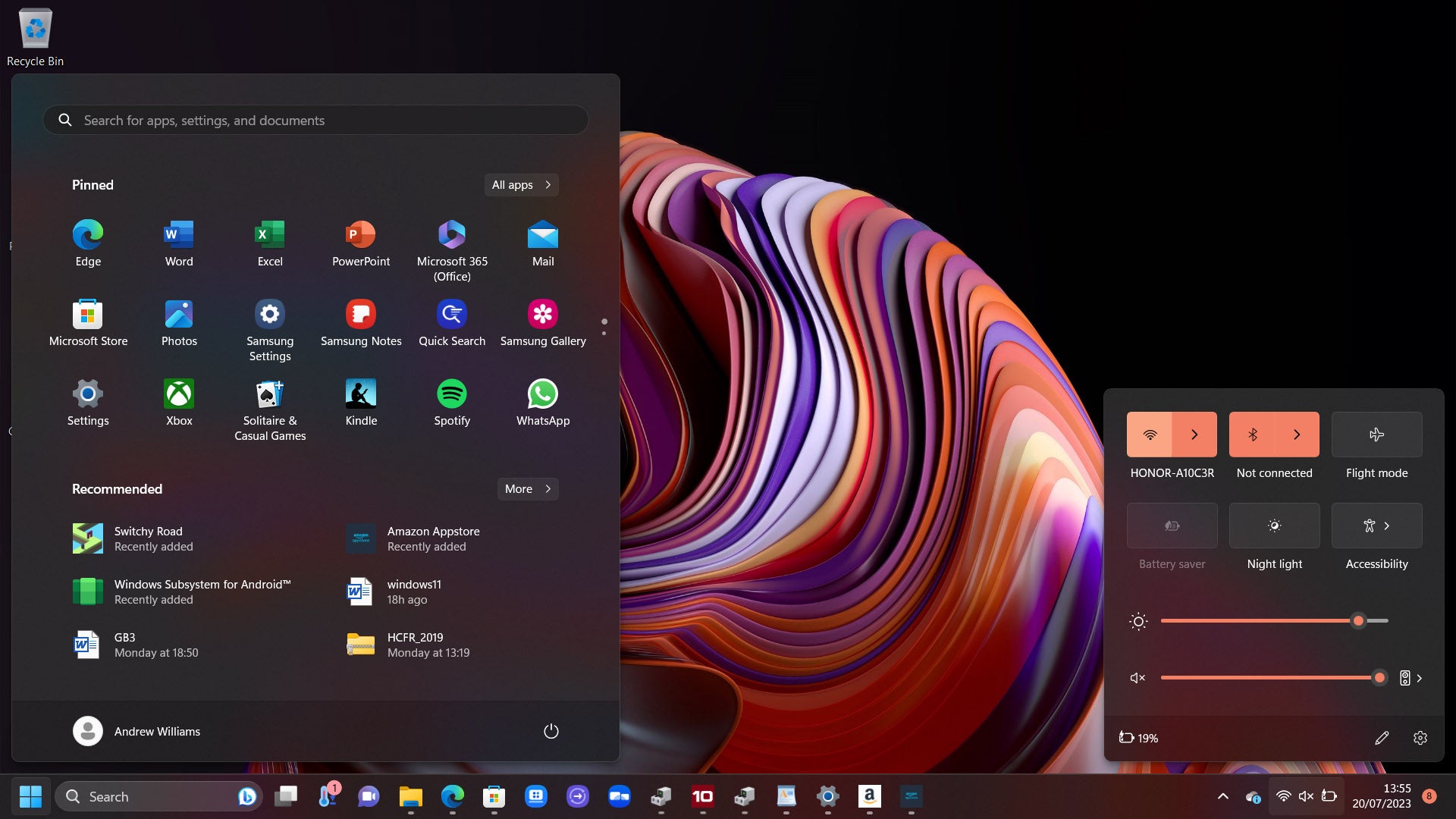Savoir comment changer le fond d’écran d’un Chromebook est une compétence utile, surtout si vous en avez assez des images par défaut et que vous avez juste envie d’un changement.
Pratiquement cependant, le processus de remplacement d’une image d’arrière-plan n’est pas trop éprouvant, et avant que vous ne le sachiez, nous vous ferons rafraîchir votre fond d’écran en un rien de temps.
Matériel utilisé
- Acer Chromebook 514
- Chrome OS
La version courte
- Télécharger une image
- Ouvrir le lanceur
- Allez dans Téléchargements et localisez l’image
- Faites un clic droit et définissez comme fond d’écran
-
Étape
1Télécharger une image

La première étape de la modification du fond d’écran d’un Chromebook consiste naturellement à trouver une image que vous souhaitez définir comme fond d’écran. Il peut s’agir de tout ce que vous voulez, mais assurez-vous simplement que l’image est d’une résolution suffisamment décente pour que, lorsqu’elle est étirée sur votre bureau, vous puissiez toujours distinguer les détails et l’image ne semble pas pixélisée.
Vous pouvez généralement trouver des images haute résolution décentes de haute qualité sur Google Images et sur des sites d’images libres de droits tels que Unsplash, ou bien sûr, utiliser toutes les photos que vous avez prises vous-même.

-
Étape
2Ouvrir le lanceur

Une fois que vous avez téléchargé une image ou que vous en avez une enregistrée sur votre Chromebook, il s’agit d’ouvrir le lanceur ChromeOS. Pour ce faire, dirigez-vous vers le bas à gauche de l’écran où se trouve une icône de cercle. Cliquez dessus et vous ouvrirez le lanceur.

-
Étape
3Allez dans Téléchargements et localisez l’image

Si vous avez téléchargé une image sur Internet, il est logique qu’elle se trouve dans le dossier Téléchargements, ou sinon, il s’agit d’aller dans le lanceur et de localiser l’endroit où vous avez enregistré les images.

-
Étape
4Faites un clic droit et définissez comme fond d’écran

Une fois que vous avez localisé l’image que vous souhaitez utiliser comme fond d’écran, il vous suffit de cliquer dessus avec le bouton droit de la souris, ce qui fera apparaître un menu contextuel dans lequel vous pourrez décider quoi faire de l’image :
Cliquez sur l’option « Définir le fond d’écran » et votre arrière-plan devrait changer pour la nouvelle image.
Il convient bien sûr de noter que vous n’avez pas à vous déplacer pour télécharger une image sur le Web, et vous pouvez utiliser n’importe lequel des fonds d’écran Chromebook préinstallés de Google. Pour utiliser l’un d’entre eux, faites un clic droit sur le bureau et appuyez sur « Définir le fond d’écran ».
Vous serez alors accueilli avec une sélection d’images que vous pouvez utiliser comme fonds d’écran. Cliquez simplement sur l’image que vous voulez et elle sera définie comme fond d’écran.